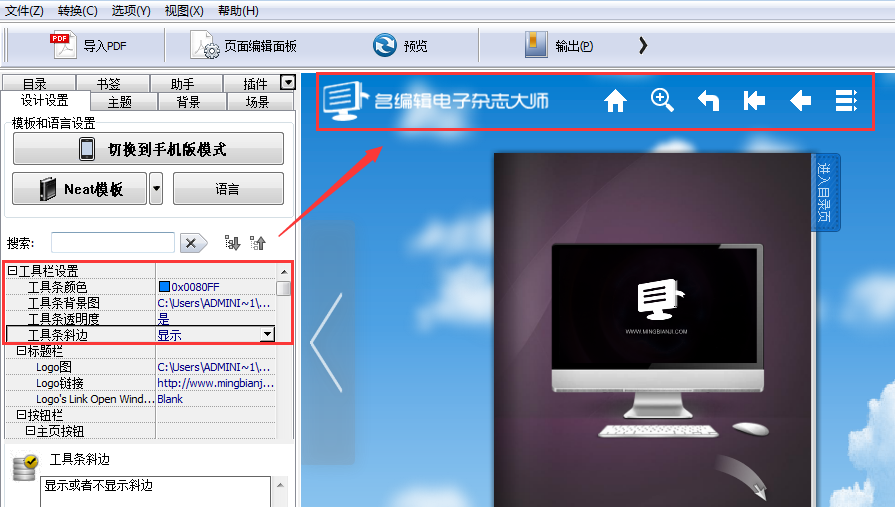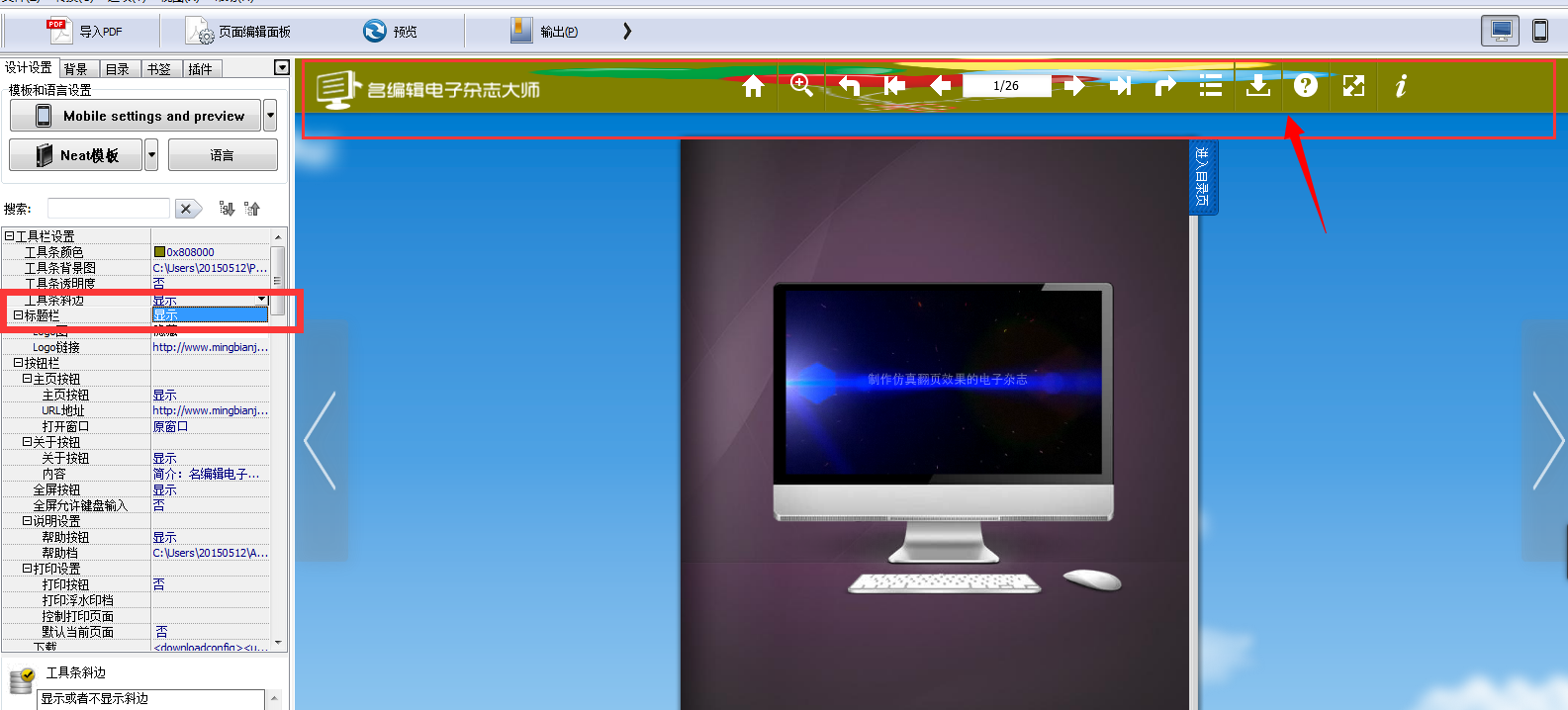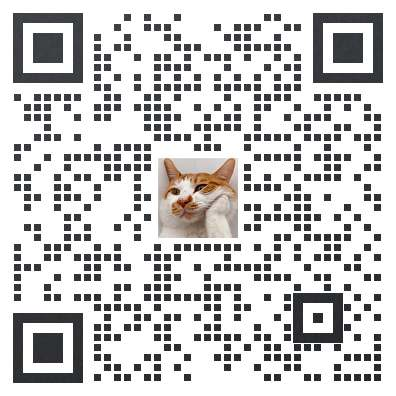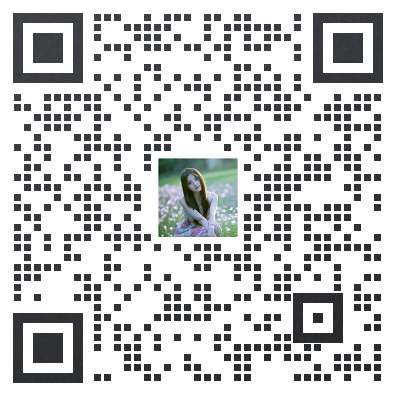工具条设置
名编辑电子杂志大师可以对“工具条”进行设置,设置出我们喜欢的风格,下面请看详细教程:
第一步:在软件界面的左边找到“设计设置”并点击它,在“搜索”下面就会出现“工具栏设置”,“flash 展示设置”等,点击一下 按钮,就能拓展“设计设置”的内容,从而找到“工具条设置”的内容,如【▲图1】所示:
按钮,就能拓展“设计设置”的内容,从而找到“工具条设置”的内容,如【▲图1】所示:
 按钮,就能拓展“设计设置”的内容,从而找到“工具条设置”的内容,如【▲图1】所示:
按钮,就能拓展“设计设置”的内容,从而找到“工具条设置”的内容,如【▲图1】所示: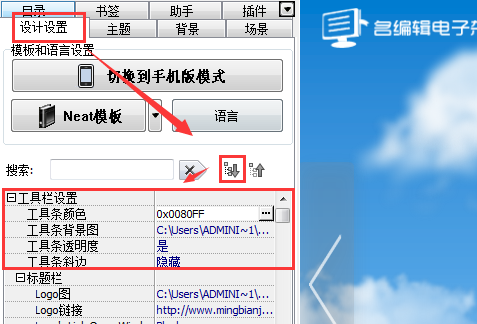
【▲图1】
另外,我们还可以直接搜索功能关键词,在  里直接输入功能关键词,如【▲图2】所示:
里直接输入功能关键词,如【▲图2】所示:
 里直接输入功能关键词,如【▲图2】所示:
里直接输入功能关键词,如【▲图2】所示: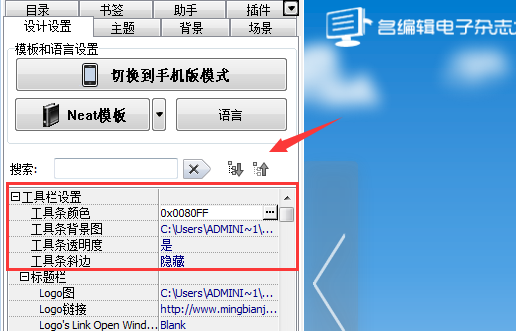
【▲图2】
第二步、“工具条颜色”是指设置工具条的背景颜色,我们可以点击  按钮,选择背景颜色,按确定键后,再点击“预览”按钮,即可改变工具条的颜色,如【▲图3】所示:
按钮,选择背景颜色,按确定键后,再点击“预览”按钮,即可改变工具条的颜色,如【▲图3】所示:
 按钮,选择背景颜色,按确定键后,再点击“预览”按钮,即可改变工具条的颜色,如【▲图3】所示:
按钮,选择背景颜色,按确定键后,再点击“预览”按钮,即可改变工具条的颜色,如【▲图3】所示: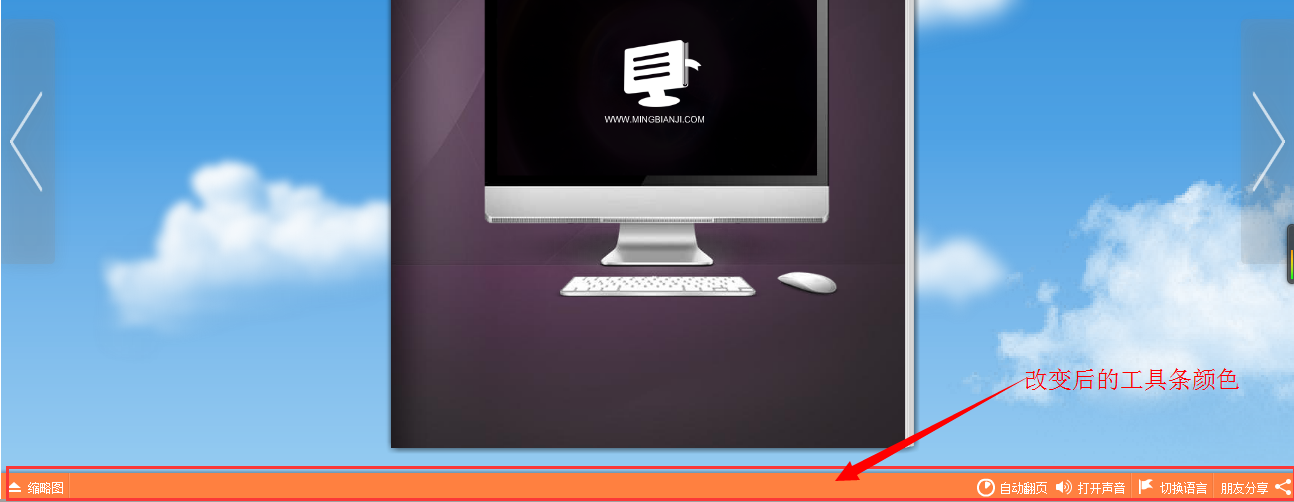
【▲图3】
第三步、“工具条背景图”是指插入背景图片,我们可以点击 按钮,选择插入图片,按确定键后,再点击“预览”按钮,即可插入工具条背景图,如【▲图4】所示:
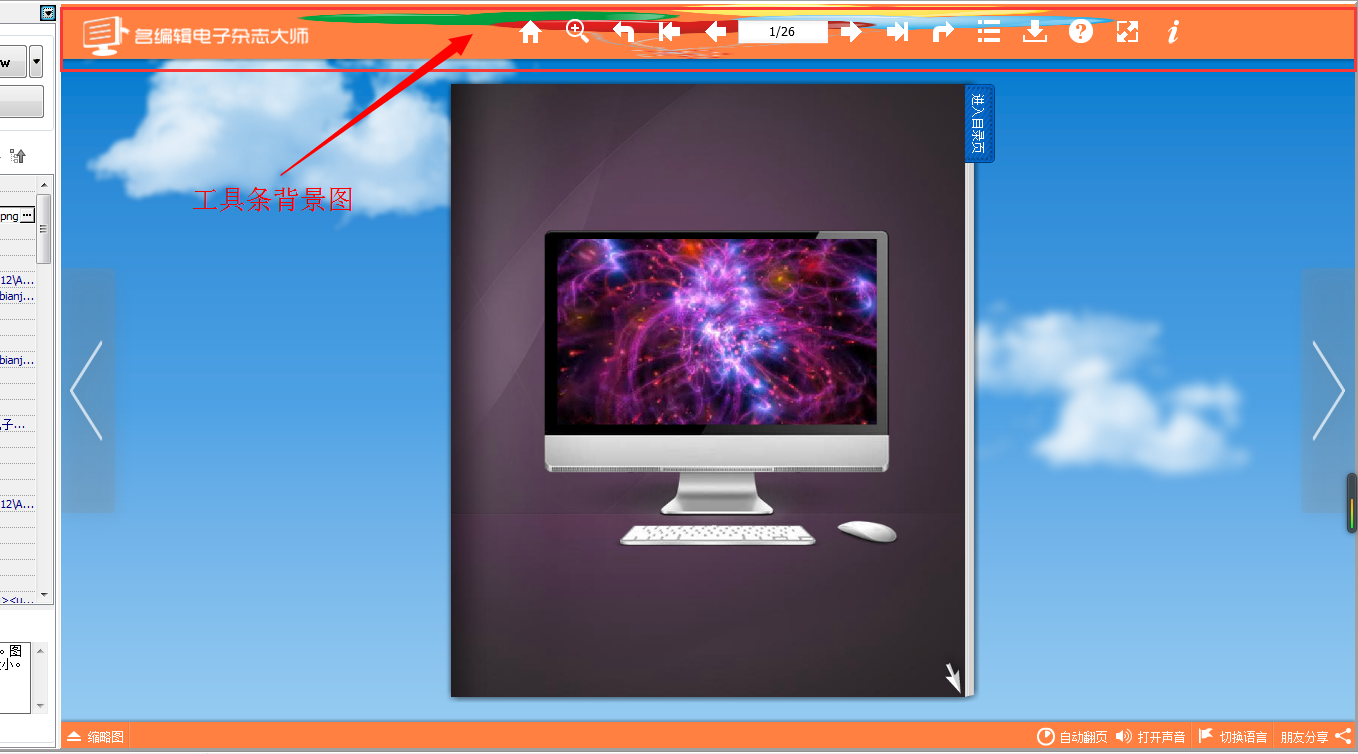
【▲图4】
第四步、“工具条透明度”是指是否隐藏工具条的背景颜色和背景图,我们可以选择“是”和“否”按钮来确定,然后点击“预览”按钮,【▲图5】为隐藏工具条的背景颜色和背景图:
【▲图5】
第五步、“工具条斜边”是指工具条中的每个功能按钮有斜边隔开,我们可以选择“显示”和“隐藏”按钮来确定是否添加斜边,然后点击“预览”按钮,如【▲图6】所示:
【▲图6】
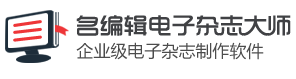

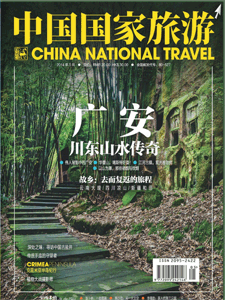
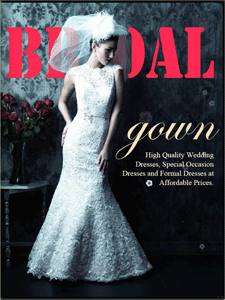
![《[美国]黄石国家公园》电子宣传册,电子样本](http://files.mingbianji.com/images/mbj-img/201505/20150506001.jpg)